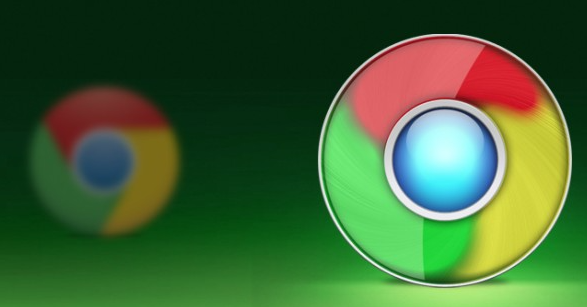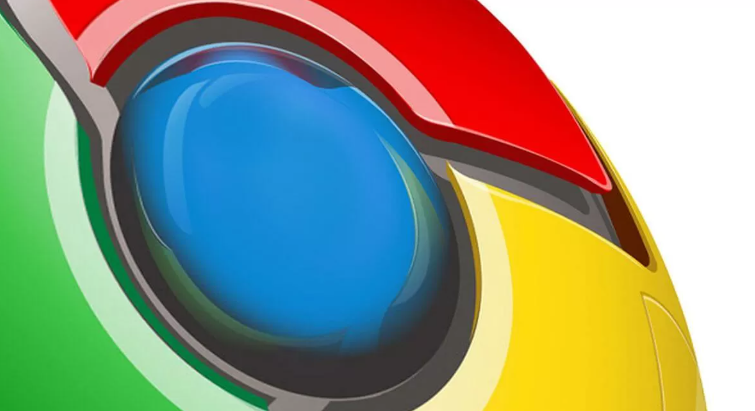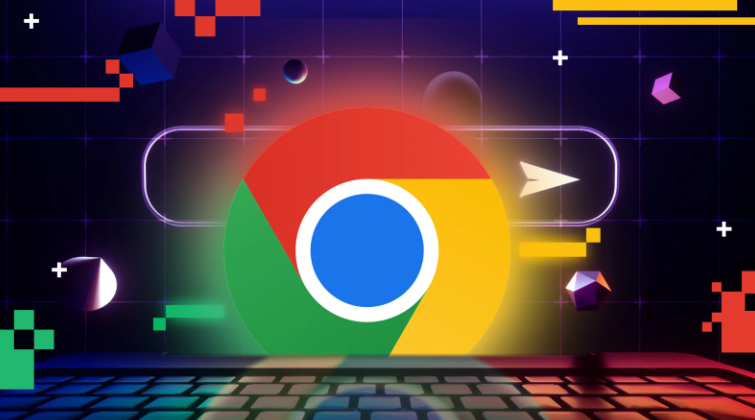详情介绍

1. 静默安装操作步骤
- 下载离线安装包:访问官网`https://www.google.com/intl/zh-CN/chrome/`,点击“下载Chrome”保存`.exe`文件至本地。若需批量部署,建议从`https://www.google.com/chrome/browser/desktop/`下载独立安装包。
- 创建批处理文件:新建文本文件(如`chrome.bat`),输入以下内容并保存:
start /wait ChromeStandaloneSetup.exe /silent /install
pause
其中`/silent`参数用于隐藏安装界面,`/install`触发覆盖升级。
- 执行安装:将`chrome.bat`和安装包复制到目标电脑,右键点击批处理文件,选择“以管理员身份运行”。安装完成后自动保留用户数据(如书签、历史记录)。
2. 静默升级操作步骤
- 手动覆盖升级:下载最新安装包后,直接运行并勾选“自动更新Chrome版本”选项,默认会覆盖旧版本并保留设置。
- 命令行强制更新:按`Win+X`打开命令提示符,进入安装包所在目录,执行:
ChromeStandaloneSetup.exe /silent /install
可配合任务计划程序(Task Scheduler)定期执行,实现自动化升级。
- 清理残留文件:若升级失败,需删除`%localappdata%\Google\Chrome\Application\`目录下的临时文件(如`setup_xxxxxx.exe`),并终止所有Chrome进程(`taskkill /F /IM chrome.exe`)后重试。
3. 企业环境批量管理
- 组策略配置:IT管理员可通过域控服务器设置强制更新策略(gpedit.msc → 计算机配置 → Google Chrome → 更新设置),调整自动检查频率(如每4小时一次)。
- 远程部署脚本:使用SCCM或Intune推送PowerShell脚本,例如:
Start-Process -FilePath "\\Server\Share\ChromeSetup.exe" -ArgumentList "/silent /install"
确保安装包路径和权限配置正确。
- 兼容性测试:升级后通过`chrome://version/`检查版本号,并在企业内部系统(如ERP)中测试控件兼容性,避免因版本更新导致功能异常。
总的来说,通过以上步骤和方法,您可以在Google Chrome浏览器中灵活地进行静默安装和升级的操作与管理,提升整体的使用体验。